Come utilizzare la chat di Bing con ChatGPT su Windows
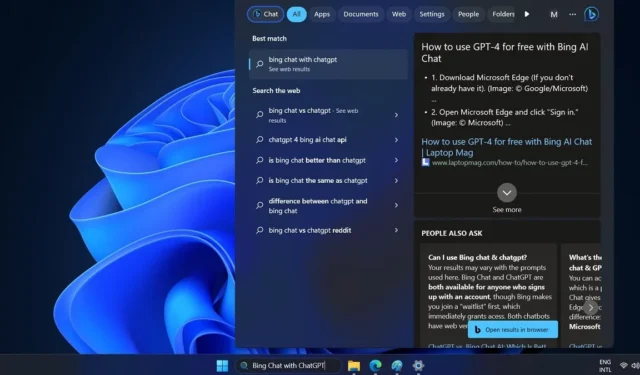
Se utilizzi Windows 11, Bing Chat con ChatGPT (basato sul linguaggio di modellazione GPT-4) è ora disponibile nella sua casella di ricerca. È gratuito da usare con un account Microsoft nel browser Microsoft Edge. Bing Chat con ChatGPT offre risultati di ricerca basati su feedback e apprendimento di rinforzo avanzati paragonabili a quelli dell’offerta a pagamento di OpenAI, ChatGPT Plus. Quella che segue è una guida chiara e dettagliata per gli utenti desktop su come utilizzare il chatbot basato su intelligenza artificiale di Bing in qualsiasi versione di Windows.
In che modo la chat di Bing differisce da ChatGPT
ChatGPT è un popolare strumento di deep learning che sta rivoluzionando il modo in cui utilizziamo l’intelligenza artificiale (AI) nelle nostre attività quotidiane. Attraverso la sua alleanza con OpenAI, lo sviluppatore di ChatGPT, Microsoft ha introdotto il modello linguistico GPT-4 di ChatGPT nei risultati di ricerca di Bing, essendo il primo motore di ricerca a farlo.
Bing Chat è un prodotto unico di Microsoft che si distingue da ChatGPT per le sue caratteristiche e la sua presentazione. È progettato per l’utilizzo del deep learning sul browser Microsoft Edge con il motore di ricerca Bing e, dopo un aggiornamento della versione 22H2 di marzo 2023 , per la prima volta in assoluto, all’interno della casella di ricerca del sistema operativo Windows 11.
Finché il browser Microsoft Edge è installato sul tuo dispositivo endpoint, Bing Chat con ChatGPT può essere utilizzato anche con Windows 10/8.1/8/7, macOS, Linux o persino sistemi operativi mobili come iOS o Android. Per questo, devi accedere manualmente al motore di ricerca Bing sul browser Edge.
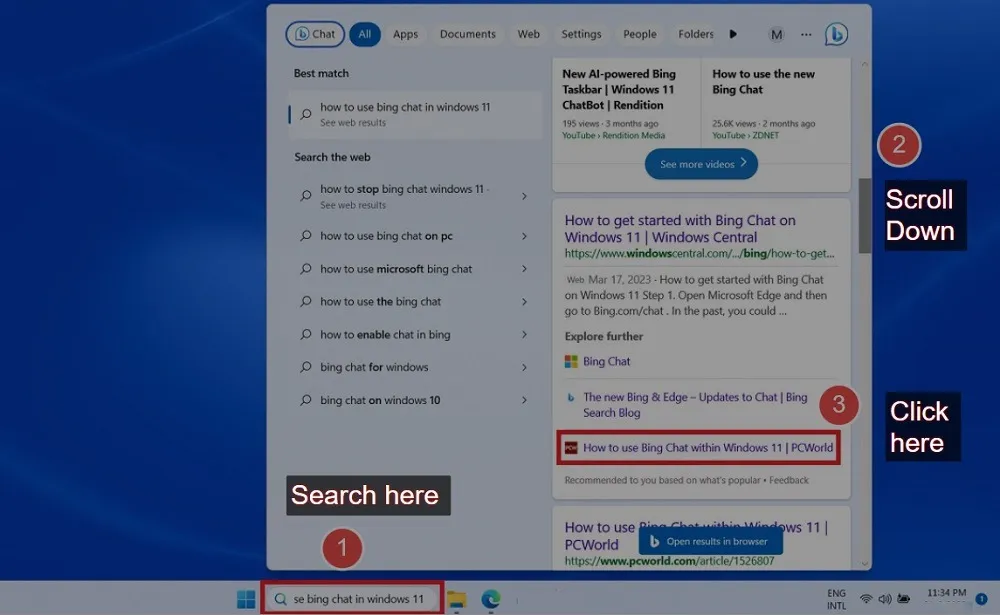
Dopo aver inserito la query in Bing Chat, il riquadro a comparsa della ricerca si trasforma in una finestra del browser che mostra i risultati della ricerca Web pertinenti. Puoi scorrere verso il basso e fare clic sui collegamenti ipertestuali dei risultati di ricerca come faresti in un browser.
Bing Chat supera ChatGPT grazie al suo status di motore di ricerca a tutti gli effetti. Di conseguenza, le risposte di Bing Chat sono ottimizzate in base ai criteri di ricerca più recenti rispetto al normale ChatGPT. Anche quando è gratuito, Bing Chat può quindi essere paragonato ad applicazioni ChatGPT premium come ChatGPT Plus e GitHub CoPilot.
Ottenere Bing Chat per Windows 11
- Per acquisire Bing Chat su un dispositivo Windows 11 Pro/Home/Enterprise, vai su “Impostazioni -> Windows Update -> Controlla aggiornamenti” per vedere se sono disponibili nuovi aggiornamenti per il tuo sistema.
- Una volta scaricati e installati gli aggiornamenti sul dispositivo, è sufficiente un riavvio per accedere a Bing Chat dalla barra delle applicazioni.
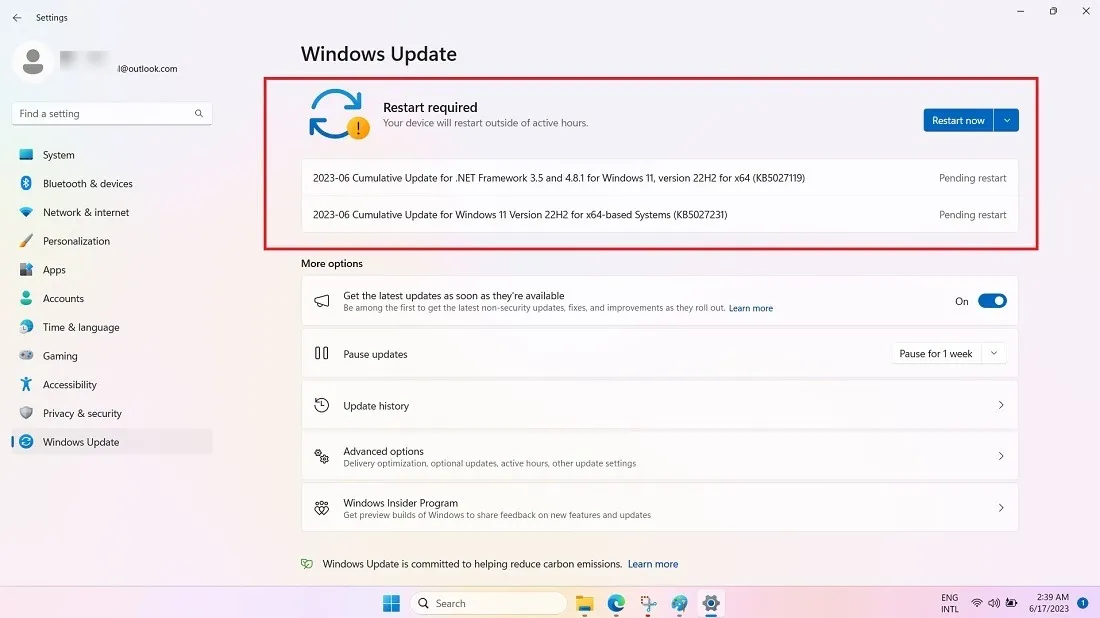
- Per utilizzare lo strumento AI nella ricerca, assicurati che il browser Microsoft Edge sia tra le app installate. Tutte le query di ricerca avviate dal pulsante Chat di Bing verranno indirizzate a Edge, anche se si dispone di un browser predefinito diverso come Google Chrome.
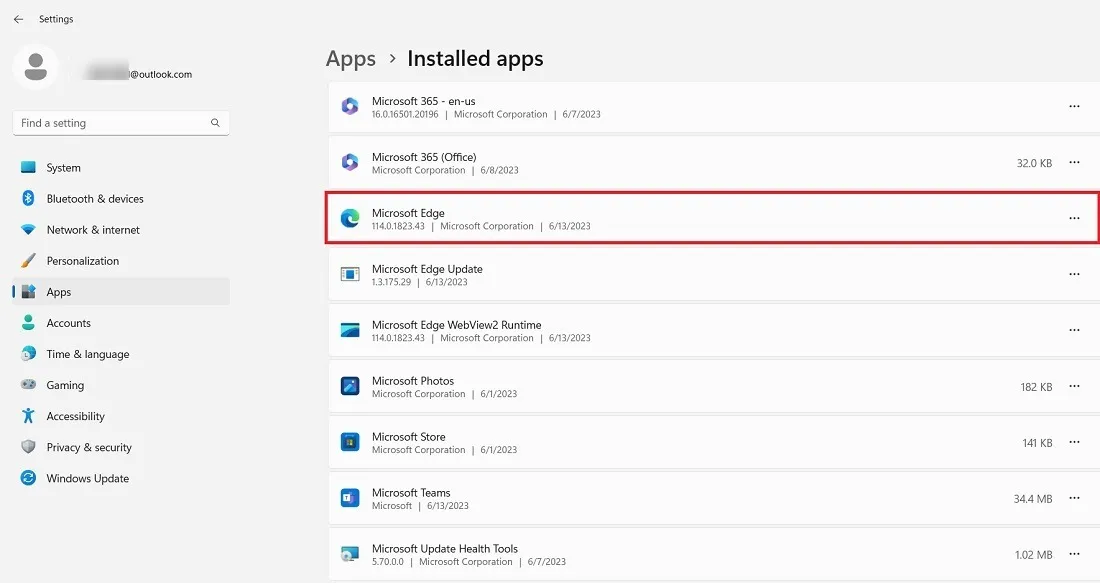
- Infine, se stai utilizzando il browser Edge per la prima volta, assicurati di accedere con un account Microsoft valido . Puoi accedere a Bing Chat anche senza effettuare l’accesso, ma i risultati sono più limitati e in questo modo non può apprendere il tuo intento di ricerca nel tempo.
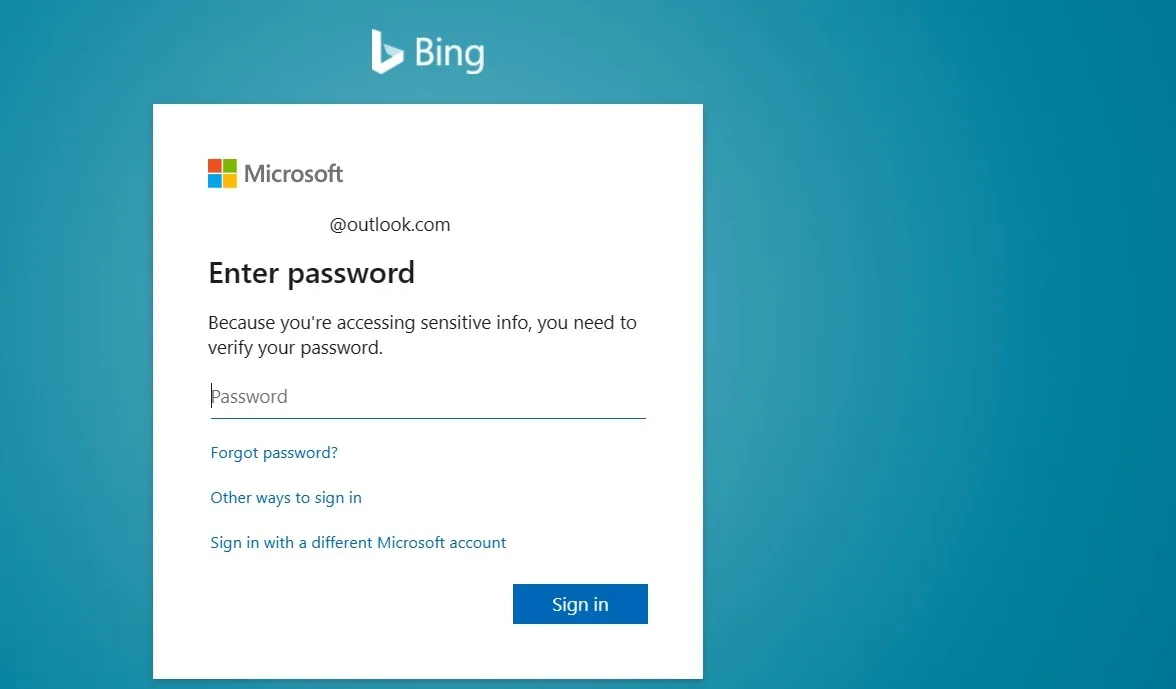
Come abilitare o disabilitare la chat di Bing in Windows
Prima di utilizzare Bing Chat tramite la casella di ricerca di Windows 11, è necessario abilitare alcune impostazioni sul dispositivo. Per impostazione predefinita, i risultati della ricerca nelle versioni più recenti di Windows sono abilitati per la ricerca basata su cloud. Puoi configurare le autorizzazioni di ricerca sul tuo dispositivo seguendo questi passaggi.
- Vai su “Impostazioni -> Privacy e sicurezza -> Autorizzazioni di ricerca -> Ricerca di contenuti nel cloud”.
- Attiva l’interruttore a levetta per “Account Microsoft” per ottenere risultati Web, app e file dalla ricerca di Windows.
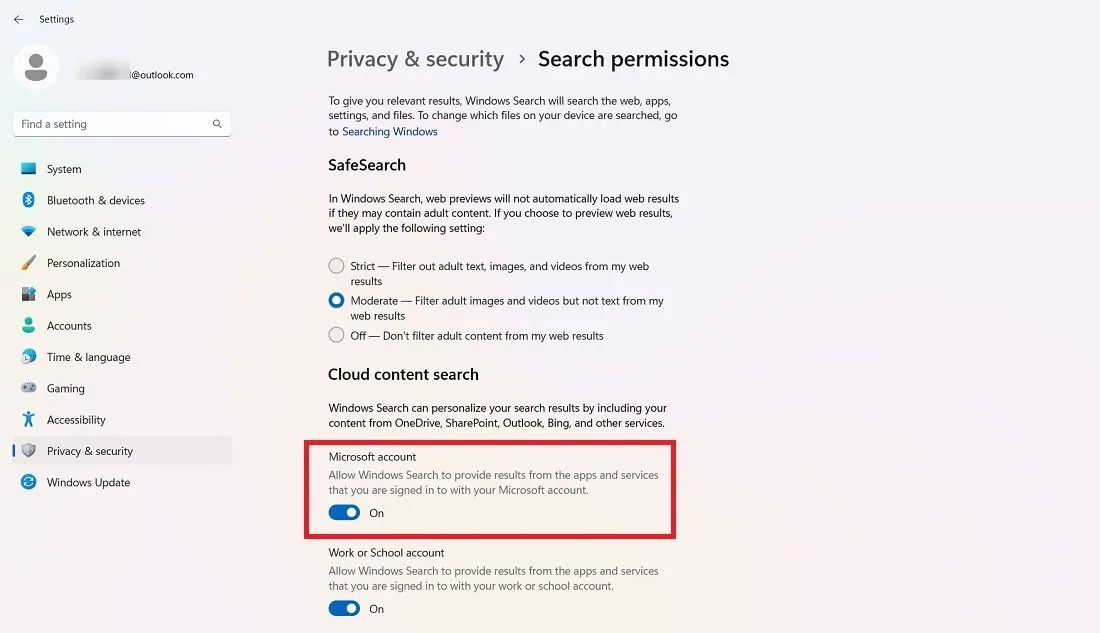
- Scorri verso il basso fino a “Altre impostazioni” e abilita “Mostra i punti salienti della ricerca”. Ciò è necessario per ottenere suggerimenti sui contenuti nella finestra di ricerca.
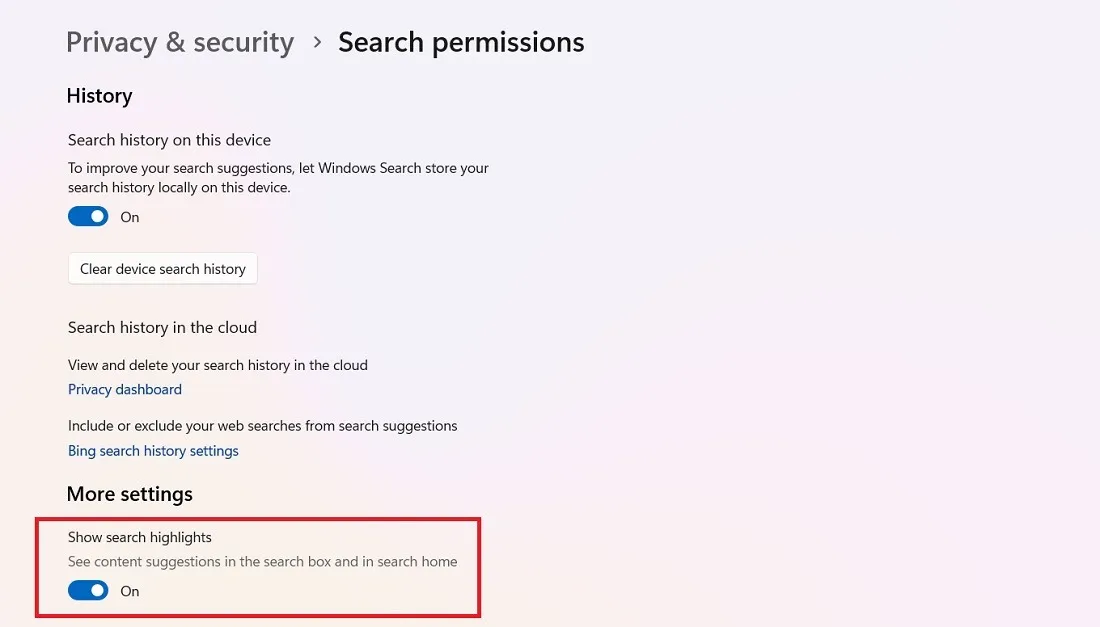
- Riavvia il computer e dovresti vedere l’icona della chat di Bing nella casella di ricerca.
- Se desideri disabilitare la chat di Bing nella casella di ricerca di Windows 11, disattiva la stessa opzione “Mostra i momenti salienti della ricerca”.
- Puoi vedere qui che il pulsante Bing Chat è stato rimosso dalla casella di ricerca. Tuttavia, sarebbe ancora disponibile dall’interno una volta digitata la query di ricerca dettagliata.
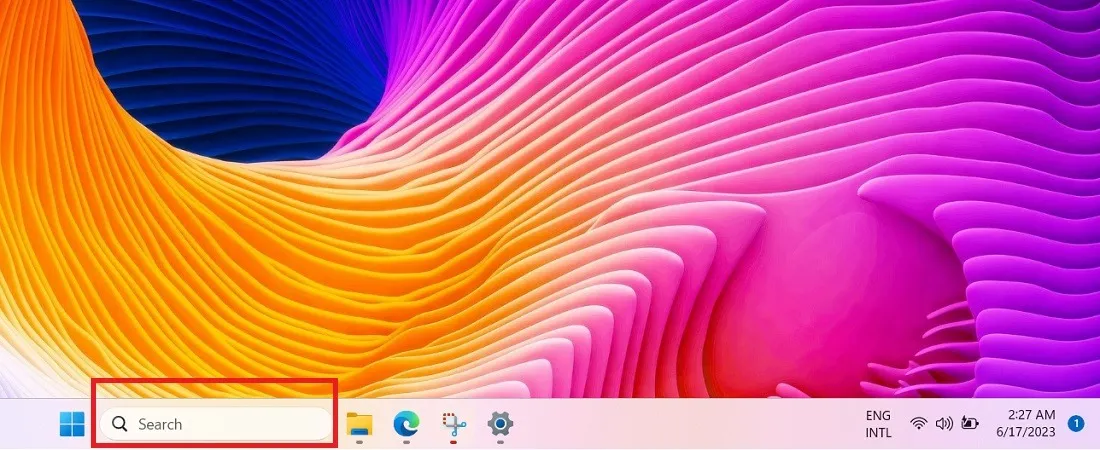
Utilizzo della chat di Bing per richieste basate su AI (ChatGPT)
- Per testare Bing Chat in Windows 11, digita una semplice query di ricerca o una domanda e visualizza i relativi risultati di ricerca Web.
- Puoi fare clic su di essi per ulteriori informazioni proprio come un normale risultato di navigazione. Fai attenzione ai due pulsanti “Bing Chat” negli angoli in alto a sinistra ea destra. Ti reindirizzeranno a Bing Chat sul browser Microsoft Edge quando fai clic su di essi. Il plug-in chatbot, quindi, è una scorciatoia piuttosto che una corretta integrazione con i risultati della casella di ricerca di Windows 11.
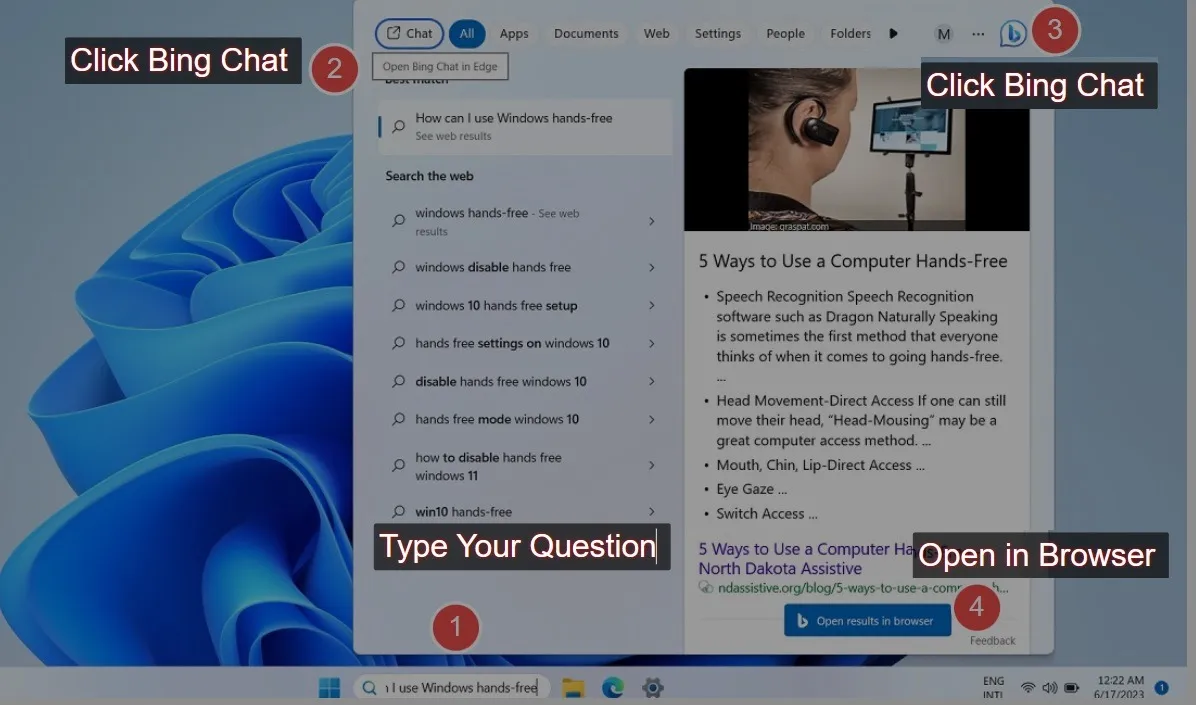
- Quando fai clic su “Apri risultati nel browser”, ti porterà a una pagina Web di Bing sul browser Edge con tutti i risultati della ricerca nel loro ordine di pertinenza. Ecco come utilizziamo Windows 11 Bing Chat per ottenere i normali risultati del motore di ricerca web.
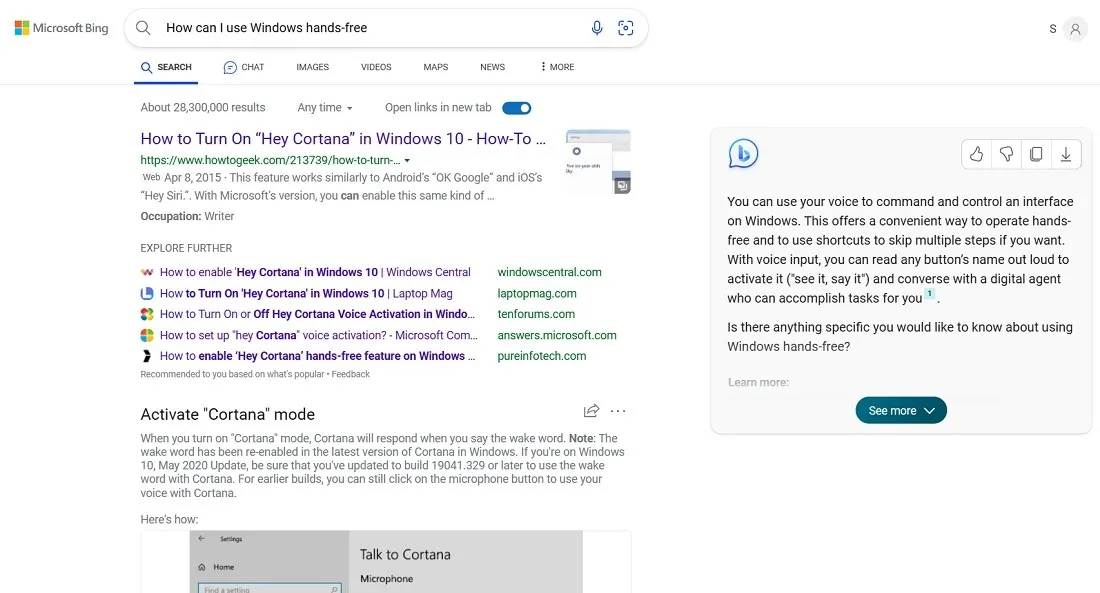
- Per iniziare a visualizzare invece i risultati di ricerca basati su AI, dovrai premere i pulsanti “Chat” o “Bing” nella ricerca.
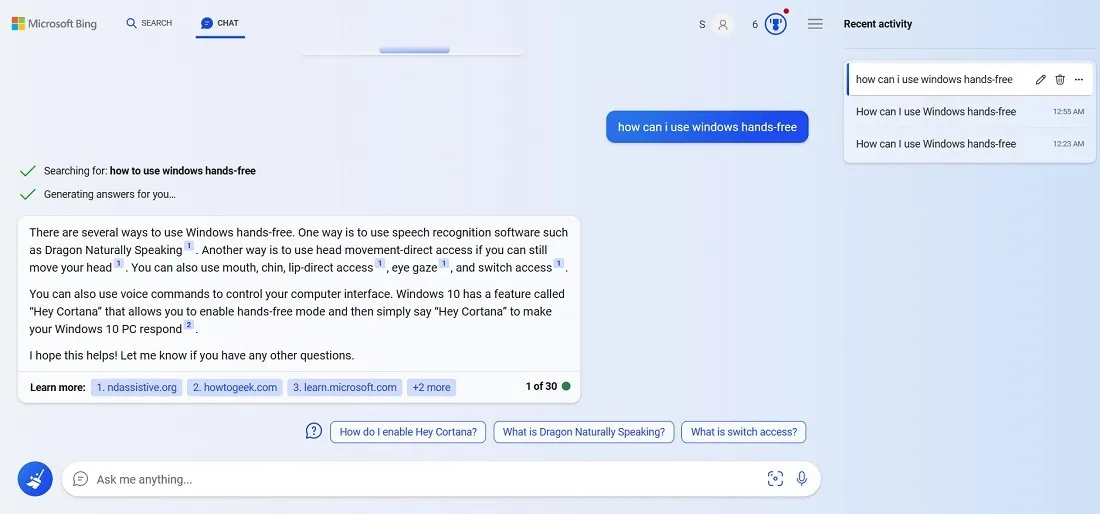
- Chattare con Bing ChatGPT può avere una curva di apprendimento per gli utenti alle prime armi. Potrebbe essere necessario del tempo per capire come funziona il sistema ( suggerimento : si basa sulle tue preferenze e raccomandazioni personali).
- Hai la possibilità di scegliere tra tre distinti stili di conversazione: “Più creativo”, “Più equilibrato” e “Più preciso”. A seconda della complessità dell’argomento e del risultato desiderato, puoi modificare le tue richieste per ricevere una risposta più personalizzata.
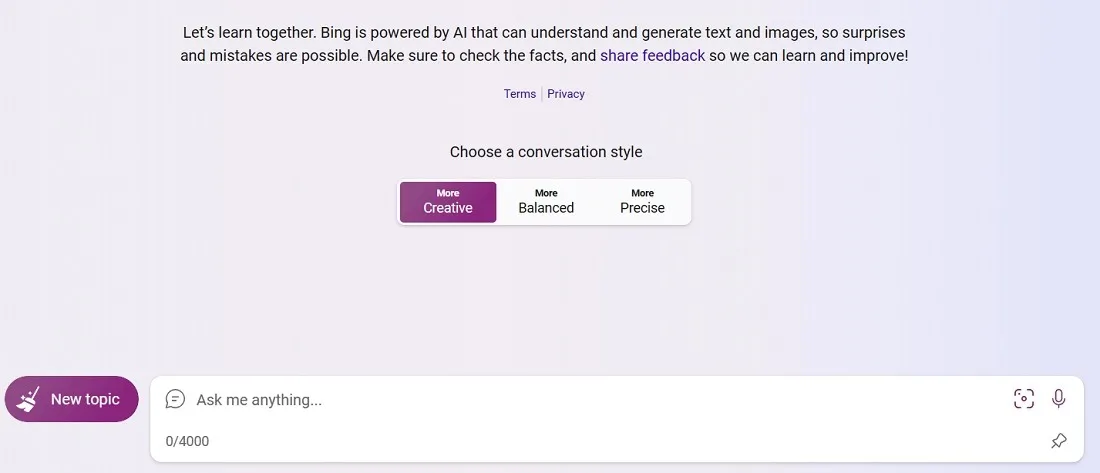
- Se opti per lo stile di conversazione “Più creativo”, Bing Chat utilizzando il linguaggio di modellazione GPT-4 può generare poesie, citazioni e idee per discorsi di base. Questo è utile per generare idee, ma richiederebbe uno sforzo per rendere la poesia più umana e meno robotica. Più parole chiave non correlate utilizzi, più assurdo sarà il tuo risultato creativo (seguendo il principio Garbage-in, Garbage-Out)
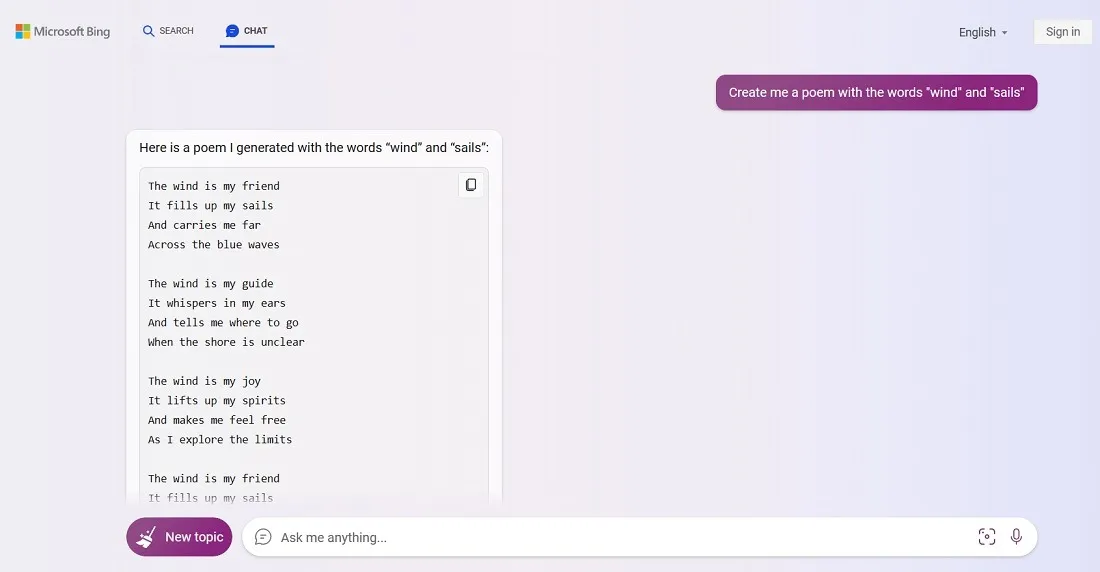
- Quando selezioni lo stile di conversazione “Più preciso”, Bing Chat ti fornisce risultati di ricerca più accurati su qualsiasi argomento. È essenzialmente un motore di ricerca avanzato.
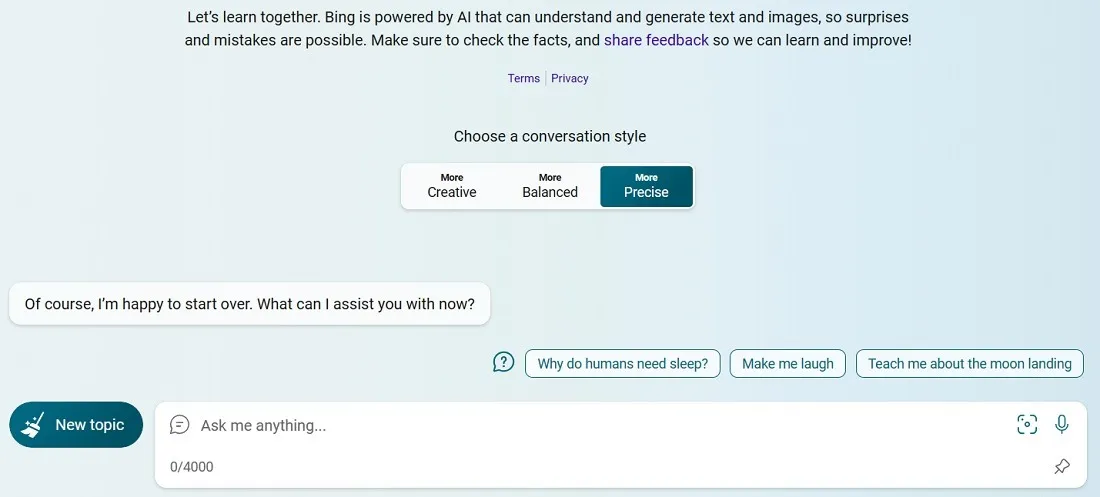
- Ad esempio, quando abbiamo chiesto informazioni sull’andamento del tasso di cambio dollaro USA-euro negli ultimi vent’anni, ha restituito i valori per entrambe le chiusure d’anno.
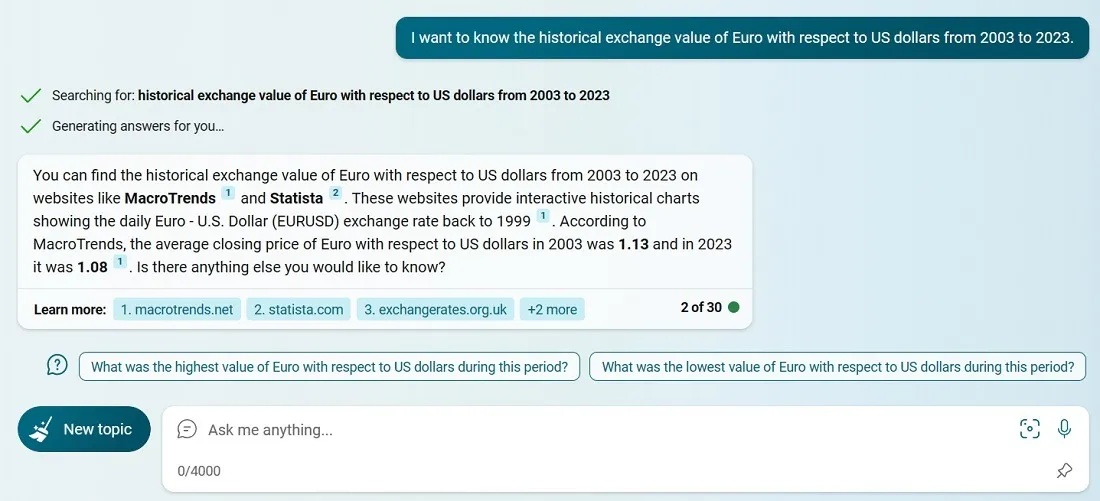
Domande frequenti
Come si confronta Bing Chat con Google quando si tratta di ricerca?
Come motori di ricerca, sia Google che Bing indicizzano l’intero World Wide Web e forniscono informazioni pertinenti alle tue query di ricerca. Controlla il nostro confronto tra i motori di ricerca Google e Bing . L’aggiunta delle funzionalità ChatGPT tramite Bing Chat è un punto di svolta. Rende Bing in grado di fornire le proprie risposte sulla base di idee precedentemente inserite. Google deve ancora integrare questa funzionalità nel suo motore di ricerca.
Qual è l’equivalente di Google di ChatGPT?
Il motore di ricerca di Google sta pianificando di lanciare un chatbot chiamato Bard che al momento è disponibile per l’uso gratuito. Devi solo accedere con un account Google e puoi inserire un messaggio che genererà una risposta in base alla precisione delle tue domande. Il programma è attualmente in fase di test e ci vorrà del tempo prima che possa essere utilizzato con il motore di ricerca Google.
ChatGPT può sostituire gli scrittori?
Contrariamente ad alcune voci online, ChatGPT non è ancora in grado di sostituire la scrittura generata dall’uomo. I risultati con ChatGPT su Bing Chat a volte possono essere errati, oltre che sconcertanti, prolissi o illogici. Dipendono dai risultati del motore di ricerca e da qualsiasi cosa digiti nella finestra di ricerca di Bing Chat. Ciò significa che non hanno davvero un pensiero indipendente.
Più complessa è la tua domanda tecnica e più specializzata è la tua area di ricerca, maggiore è la probabilità che ChatGPT possa fornire risultati che non sembrerebbero molto intelligenti. Lo stesso vale per tutti gli altri chatbot che al momento non sono così sviluppati come ChatGPT.
Sebbene strumenti come ChatGPT non possano sostituire la scrittura, possono inizializzare nuove idee con cui lavorare.
Tutte le immagini e gli screenshot sono di Sayak Boral.


Lascia un commento